Në Windows 11, disa programe mund të ekzekutohen automatikisht gjatë nisjes. Edhe pse kjo mund të jetë e përshtatshme për t’iu qasur aplikacioneve më shpejt, ato mund të ngadalësojnë procesin e nisjes, të ndikojnë në performancën dhe të harxhojnë burimet e sistemit (procesori dhe memoria) dhe energjia ndërsa vazhdojnë të funksionojnë në sfond.
Si rregull. Në përgjithësi, nuk është kurrë e mençur që shumë aplikacione të funksionojnë përveç atyre thelbësore. Nëse vëreni se kompjuteri juaj po merr më shumë kohë për t’u nisur, sistemi bëhet shpejt i ngadaltë, ose disa aplikacione vazhdojnë të shfaqen (po ju shikoj, Spotify) ndërsa hyni në llogarinë tuaj, Windows 11 ofron metoda të ndryshme për të çaktivizuar fillimin programet përmes aplikacionit Settings, Task Manager, Startup folder dhe Registry.
Ky udhëzues do t’ju mësojë mënyra të ndryshme për të ndaluar ekzekutimin automatik të programeve gjatë nisjes në Windows 11.
Çaktivizoni. programet e nisjes në Windows 11
Për të çaktivizuar nisjen e programeve në Windows 11 nga aplikacioni”Cilësimet”, përdorni këto hapa:
Hap Cilësimet në Windows 11.
p>
Klikoni në Aplikacionet.
Klikoni në Fillimi.
(Opsionale) Përdorni”Rendit sipas”konfiguroni dhe zgjidhni opsionin Ndikimi i nisjes.
Ekrani @media dhe (min-width: 0px) dhe (min-height: 0px) { div[id^=”bsa-zone_1659356193270-5_123456″] {min-gjerësia: 300px;min-lartësia: 250px; } } @media only sc reen dhe (min-width: 640px) dhe (min-height: 0px) { div[id^=”bsa-zone_1659356193270-5_123456″] {min-width: 120px; Min-lartësia: 600px; } }
Fikni çelësin e ndërrimit për të çaktivizuar çdo aplikacion gjatë nisjes.
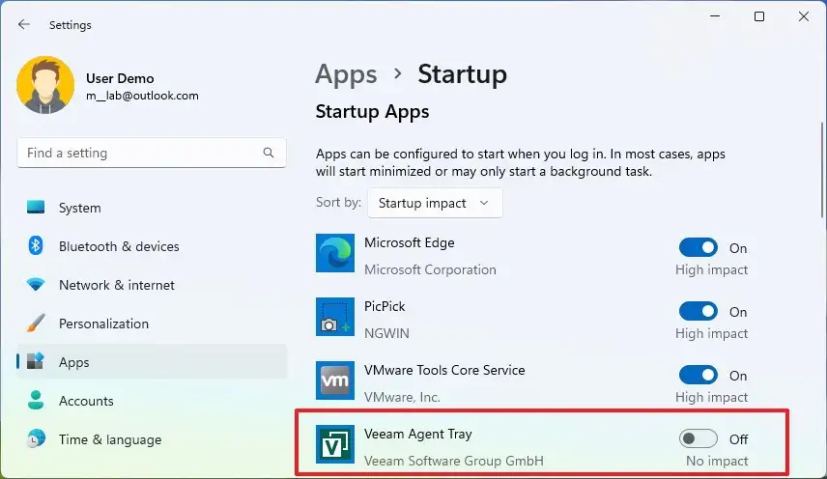
Pasi të përfundoni hapat, aplikacionet nuk do të ekzekutim më i gjatë automatikisht në nisje, duke përshpejtuar procesin e nisjes dhe performancën e përgjithshme të sistemit.
Çaktivizoni programet e nisjes nga Task Manager në Windows 11
Për të parandaluar që aplikacionet të nisin automatikisht gjatë nisjes nga Task Manager nga Task Manager. , përdorni këto hapa:
Hap Start.
Kërko nga Task Manager dhe zgjidh rezultatin kryesor për të hapur aplikacionin.
Klikoni në aplikacionet Fillimi.
Zgjidhni aplikacionin që ndikon në performancën.
Kliko butonin Çaktivizo..
Përsëritni hapat 4 dhe 5 për të çaktivizuar aplikacionet e tjera që shkaktojnë ndikimin e nisjes.
Pasi të përfundoni hapat, programet do të ndalojnë fillimin sa herë që fillon kompjuteri.
Çaktivizoni programet e nisjes nga dosja Startup në Windows 11
Për të hequr aplikacionet nga dosjen Startup për t’i ndaluar ato të fillojnë automatikisht, përdorni këto hapa:
Hap Start.
Kërko për Run dhe kliko rezultati kryesor për të hapur aplikacionin.
Shkruani komandën e mëposhtme dhe klikoni butonin OK:
shell:startup
Klikoni me të djathtën në secilën lidhje të aplikacionit. dhe zgjidhni opsionin Fshi.
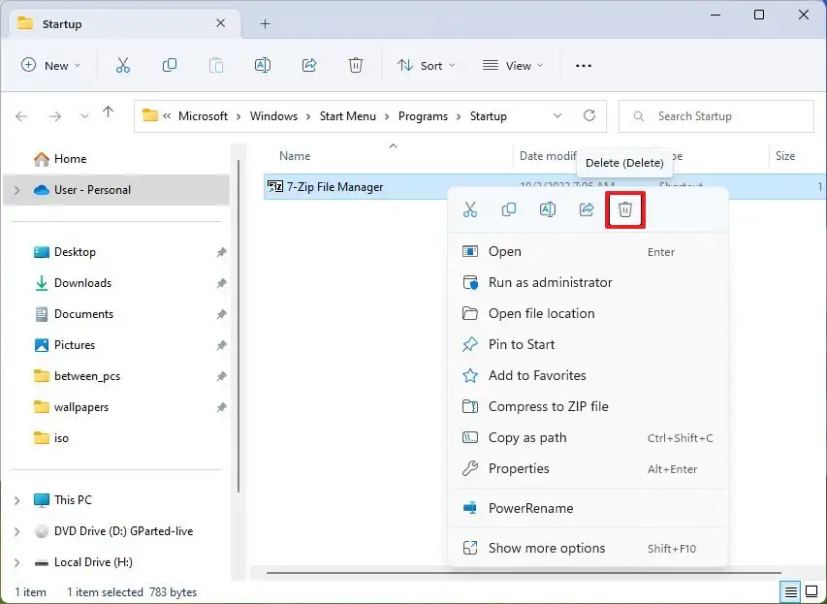
Përsërit hapin 4 për të çaktivizuar aplikacionet e tjera gjatë nisjes.
Pasi të përfundoni hapat, aplikacionet nuk do të ndikojnë më në përvojën e nisjes së Windows 11.
Çaktivizoni programet e nisjes nga Regjistri në Windows 11
Përndryshe, është e mundur që të çaktivizohen. nisni programet nga Regjistri duke fshirë hyrjet e tyre nga çelësat Run dhe StartupApproved.
Paralajmërim: Është shumë e rëndësishme të kihet parasysh se modifikimi i Regjistri i Windows mund të shkaktojë probleme serioze nëse nuk përdoret siç duhet. Supozohet se e dini se çfarë po bëni dhe se keni krijuar një kopje rezervë të plotë të sistemit tuaj përpara se të vazhdoni.
Për të hequr programet e nisjes nga Regjistri në Windows 11, përdorni këto hapa:
Hap Startup.
Kërko regedit dhe kliko rezultatin kryesor. për të hapur Regjistrin.
Nivizoni në shtegun e mëposhtëm:
HKEY_LOCAL_MACHINE\SOFTWARE\Microsoft\Windows\CurrentVersion\Run
Klikoni me të djathtën në Tasti REG_SZ për aplikacionin dhe zgjidhni opsionin Fshi për ta çaktivizuar atë në fillim.
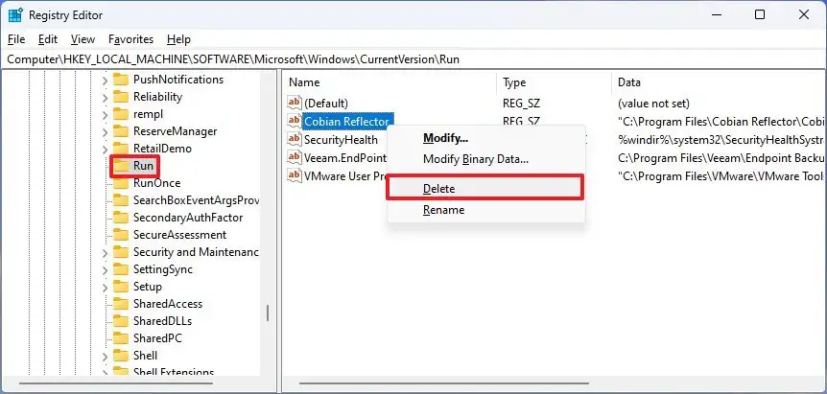
Përsërite
Nivizoni në shtegun e mëposhtëm:
HKEY_CURRENT_USER\SOFTWARE\Microsoft\Windows\CurrentVersion\Explorer\StartupApproved
Klikoni në
tasti i fortë>Run.
Klikoni me të djathtën mbi tastin REG_BINARY për aplikacionin dhe zgjidhni opsionin Fshi për të çaktivizuar i. t në nisje.
Përsëriteni hapin 8 për të çaktivizuar aplikacionet e tjera.
Kliko. në StartupFolder.
Klikoni me të djathtën mbi tastin REG_BINARY për aplikacionin dhe zgjidhni opsionin Fshi për ta çaktivizuar atë në fillim.
Përsëriteni hapin 9 për të çaktivizuar aplikacionet e tjera.
Pasi të përfundoni hapat, programet do të çaktivizohen në fillim, duke përshpejtuar procesin e nisjes së Windows 11.
Nëse asnjë nga këto metoda nuk funksionon, mund t’ju duhet të çaktivizoni opsionin nga cilësimet e aplikacionit në vend të cilësimeve të Windows. Meqenëse çdo aplikacion është i ndryshëm, mund t’ju duhet të kontrolloni dokumentacionin e zhvilluesit për detaje më specifike.
Vlen të përmendet se përveç programeve të nisjes, Windows 11 përfshin gjithashtu një veçori që rinis aplikacionet automatikisht për të rikthyer ato të fundit. seancë dhe ju ndihmon të vazhdoni shpejt aty ku e latë. Nëse nuk dëshironi që aplikacionet të rifillojnë automatikisht, duhet ta çaktivizoni veçorinë me këto udhëzime.
Ekrani @media vetëm dhe (gjerësia minimale: 0 px) dhe (lartësia minimale: 0 px) { div[id^=”bsa-zone_1659356403005-2_123456″] {min-gjerësia: 300px; Min-lartësia: 250px; } } Ekrani @media vetëm dhe (min-gjerësia: 640px) dhe (min-lartësia: 0px) { div[id^=”bsa-zone_1659356403005-2_123456″] {min-gjerësia: 300px; Min-lartësia: 250px; } }